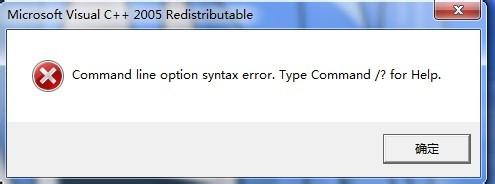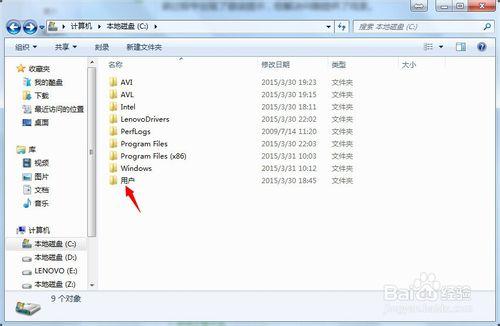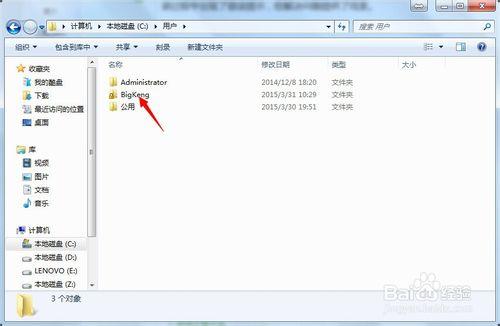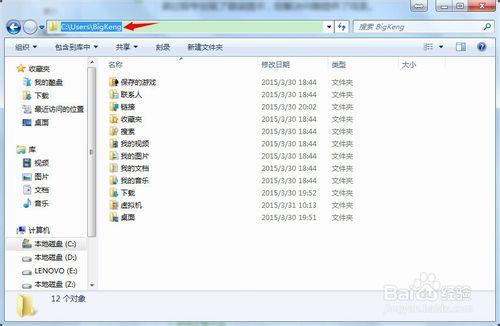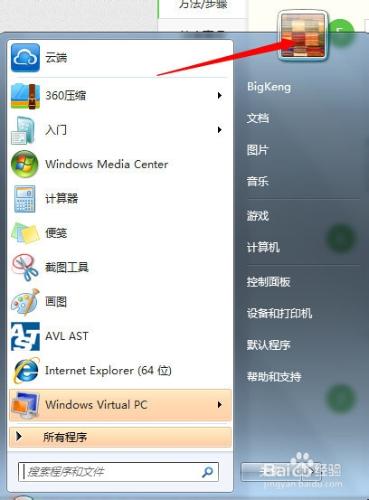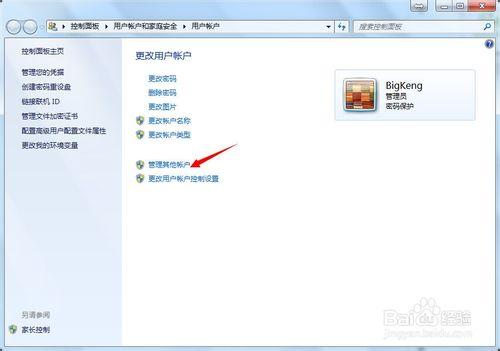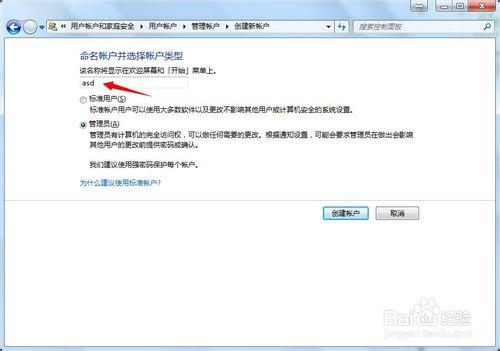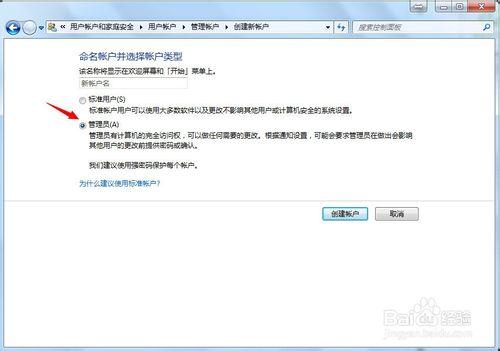fire由於是純英文專業軟體,安裝過程比較繁瑣,並且容易出現問題,本經驗解決安裝fire後無法開啟的問題
工具/原料
fire 2013
Windows 7
方法/步驟
安裝完成一切正常,但是點選桌面圖示,無法開啟。沒有任何反應。
筆者當時無奈,只好重灌系統,但安裝後仍無法執行,同以前一樣。不過,在安裝過程中出現了錯誤提示,給解決問題提供了線索。
這是一個很常見的問題,一般是由於安裝路徑有中文造成的,但筆者經過仔細檢查,並未發現有安裝目錄為中文。
不過,最後,筆者想到,在安裝軟體時,有時會將臨時檔案儲存在某些資料夾,而這些資料夾在以使用者名稱命名的資料夾下!
可以看到,C盤裡有以使用者名稱命名的資料夾,某些軟體的安裝目錄和臨時資料夾都會在裡面,不過雖然“使用者”是中文的,但是系統裡顯示的為“user”,但是使用者名稱是中文的話就沒辦法了,筆者為此用了另外一個賬戶,已經放棄中文使用者名稱了。
然後再次安裝,果然一切順利,下面告訴大家怎樣新建使用者名稱。
這樣使用者就創建出來了,在開始選單中登出,然後選擇新建的使用者,再次安裝,就成功了
注意事項
如果要刪除使用者,只能刪除除了當前已登入的使用者的其他賬戶
fire在安裝過程中可能不會出現錯誤提示,但是安裝完成後點選圖示沒有反應的話,都可以用這個方法試一試,避免重灌系統